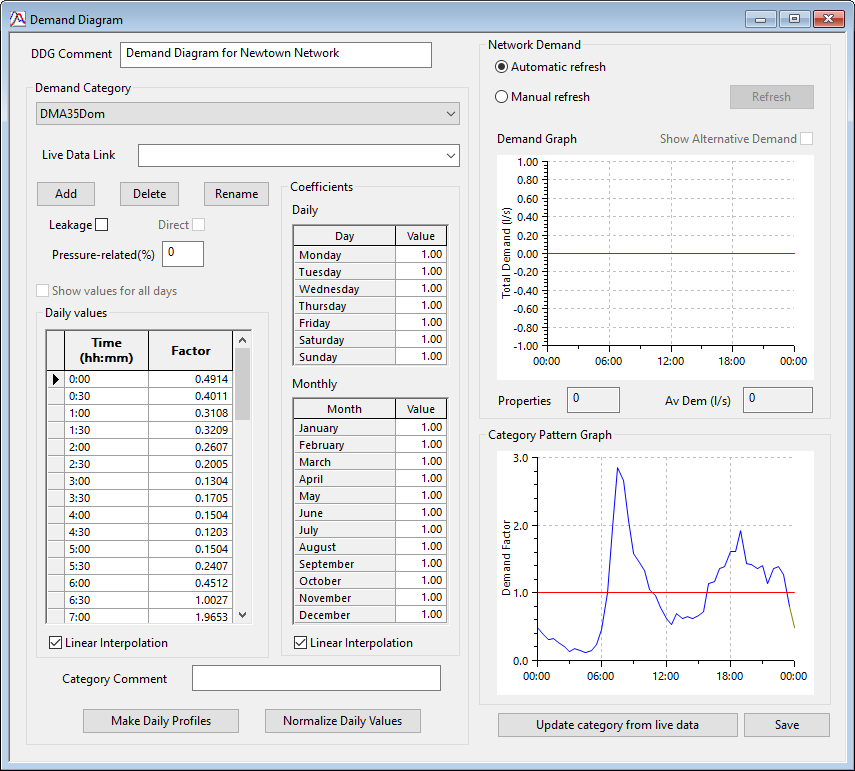| Lista desplegable (sin etiqueta)
|
Se utiliza para seleccionar una categoría para verla o editarla.
Para rellenar la lista, haga clic en el botón Añadir y complete el cuadro de diálogo Nueva categoría de demanda.
Un gráfico de demanda contiene una o varias categorías de demanda.
|
| E. de datos act.
|
Se utiliza para seleccionar un punto de datos activo.
La lista desplegable se rellena si hay una configuración de datos activos abierta.
|
| Añadir
|
Abre el cuadro de diálogo Nueva categoría de demanda, que permite hacer lo siguiente:
- Seleccionar un punto de datos activos para las demandas directas (se recuerda el nombre del punto de datos activos)
- Configurar los parámetros iniciales de la nueva categoría
Las nuevas categorías se añaden con todos los factores establecidos en 1,0.
|
| Suprimir
|
Se utiliza para suprimir la categoría que se muestra actualmente de la lista. Se le solicitará que confirme la supresión.
|
| Cambiar nombre
|
Abre el cuadro de diálogo Cambiar nombre de la categoría de demanda, que se utiliza para cambiar el nombre de las categorías.
Nota: CONST y CONST_LEAKAGE son nombres de categoría de usuario reservados que representan un perfil de demanda constante y un perfil de fuga constante, respectivamente. No se pueden añadir categorías al gráfico de demanda con estos nombres reservados.
|
| Fuga
|
Si se activa, la categoría se trata como fuga en lugar de como una demanda del usuario.
Las categorías de fuga se muestran, editan y ajustan por separado en la ventana de tabla Demanda en nodos y en la ventana de tabla Ajuste de demanda.
|
|
Directo
|
Campo de solo lectura. Esta casilla está activada si la categoría se ha creado con el conjunto de parámetros directos; es decir, asociada a datos activos. Consulte el cuadro de diálogo Nueva categoría de demanda para obtener más información.
|
|
Relacionada con presión (%)
|
Porcentaje de la demanda relacionado con la presión. Este valor se utilizará si la casilla Demanda rel. con la presión de la vista de programación de simulación hidráulica está activada. Se trata de una opción avanzada y debe usarse con cuidado. La demanda total con esta opción depende de la simulación, y no se puede predecir de antemano de forma precisa. Consulte Acerca de la demanda relacionada con la presión para obtener más información.
|
| Mostrar valores para todos los días
|
Esta opción está disponible si se han configurado perfiles diarios para la categoría de demanda actual. Al activar esta casilla, se mostrarán todos los perfiles diarios a la vez. Se añade una columna adicional a la tabla para mostrar el día. Si esta casilla no está activada, el perfil diario que se muestra en el editor se puede cambiar haciendo clic en el día correspondiente en la tabla Diario de la sección Coeficientes.
Con esta casilla activada, se pueden pegar tres columnas de datos, incluida la información sobre el día de la semana. La primera columna de los datos debe incluir al menos las tres primeras letras del nombre del día para identificar el día (por ejemplo, jue es suficiente para identificar el jueves). Alternativamente, se pueden pegar datos que incluyan una fecha y una hora. InfoWorks WS Pro calculará el día de la semana en función de la fecha.
|
| Valores diarios
|
Esta tabla sirve para introducir valores para definir el patrón de demanda a lo largo del día.
Este patrón diario se puede utilizar para todos los días de la semana, con la posibilidad de escalar la demanda cambiando el valor adecuado en la tabla Diario de la sección Coeficientes.
Alternativamente, se pueden configurar perfiles individuales para cada día de la semana. Utilice el botón Crear perfiles diarios para abrir el cuadro de diálogo Gestionar perfiles diarios y configurar perfiles diarios.
Si la opción Interpolación lineal de esta sección está activada, la demanda se aplica realizando una interpolación lineal entre los valores. Si no está activada, los valores diarios se aplican como un perfil escalonado.
Puede utilizar el menú contextual para copiar datos de la tabla Valores diarios en el Portapapeles y, a continuación, pegarlos en la tabla Valores diarios del otro gráfico de demanda o en un archivo de Excel. Puede copiar la información diaria si se han creado perfiles de demanda diarios.
Puede utilizar Pegar para crear en el menú contextual para abrir el cuadro de diálogo para pegar perfiles de demanda, que sirve para crear una tabla de pares de tiempo/valor.
|